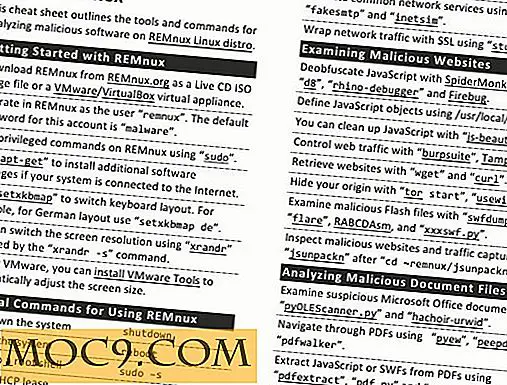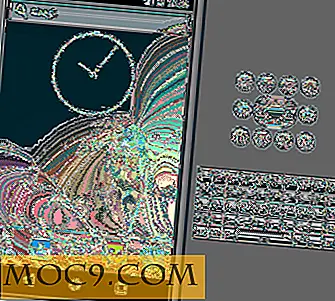Đánh giá: Trình chỉnh sửa ảnh Fotor cho ảnh chụp quảng cáo nâng cao
Danh sách các ứng dụng và phần mềm yêu thích của chúng tôi - từ năng suất đến các công cụ chỉnh sửa ảnh và trò chơi trên thiết bị di động - khá vô số. Với hàng ngàn và hàng triệu ứng dụng có sẵn (Oh, boy! Chúng tôi hoàn toàn hư hỏng), chúng tôi có thể hoàn thành công việc nhanh hơn và tìm các sản phẩm phù hợp với nhu cầu của chúng tôi, dù là giải trí, sở thích hay kinh doanh.
Và nếu bạn đang tìm kiếm một ứng dụng chỉnh sửa ảnh để đưa vào danh sách của bạn, Fotor được đóng gói với các bộ lọc, công cụ cơ bản và nâng cao, ảnh ghép và hơn thế nữa. Nó có bốn tính năng chính trong các thiết bị chạy iOS và Android: Chụp, Chỉnh sửa, Cắt dán và Khám phá, trong khi các phiên bản dành cho máy tính để bàn hỗ trợ các tác vụ chỉnh sửa ảnh: Chỉnh sửa, Cắt dán và Chỉnh sửa hàng loạt trong Mac OS X và Chỉnh sửa và Cắt dán trong Windows .
Giao diện và tính năng chỉnh sửa
Người dùng lần đầu có thể dễ dàng điều chỉnh giao diện người dùng của Fotor. Ở phía bên trái của màn hình là tất cả các biểu tượng mà bạn có thể sử dụng để nâng cao hình ảnh của mình. Các tính năng chỉnh sửa rất hào phóng và toàn diện - rất nhiều tính năng cho các tùy chọn, bộ lọc và công cụ để bạn lựa chọn.
Dưới đây là các tính năng chỉnh sửa:
Dành cho thiết bị iOS (v. 5.1.0) và Android (v.2.2.065)


- Tăng cường - Thấp, Trung bình và Cao
- Cảnh - Backlit, Darken, Cloudy, Shade, Sunset, Night, Flash, Huỳnh quang, Chân dung, Cát / Tuyết, Phong cảnh, Nhà hát và Thực phẩm (mua trong ứng dụng cho iOS, nhưng miễn phí trong Android).
- Hiệu ứng - Tương tự, Nghệ thuật, B / W, Lomo, Cổ điển, Neon, Retro, Scratch và Ảnh Cũ; mỗi cái có tác dụng phụ bạn có thể chọn (chỉ hỗ trợ Android trong năm đầu tiên).
- Cơ bản - truy cập nhanh đến Độ sáng, Độ tương phản, Độ bão hòa và Độ sắc nét, với thanh trượt để điều chỉnh.
- Nâng cao - tinker hình ảnh 'Họa tiết, Bóng, Đánh dấu, Nhiệt độ, Màu, RGB và Đường cong.
- Dán - có tính năng Chào mừng, Trang trí, Tình yêu, Tiệc tùng, Hình dạng, Dòng, Quà tặng và mỗi nhãn có dán phụ bạn có thể chọn (Android chỉ hỗ trợ bốn hình dán đầu tiên).
- Văn bản - lý tưởng cho hình mờ và chú thích; cho phép bạn chọn phông chữ, màu sắc và thực hiện điều chỉnh trong cài đặt, bao gồm kích thước văn bản, kiểu, căn chỉnh, v.v.
- Cắt - nó đi kèm với 6 tỷ lệ, từ 1: 1 đến 16: 9 cũng như kích thước tùy chỉnh; bạn có thể sử dụng thanh trượt để xoay bên trong.
- Xoay - trái và phải, Flip H và Flip V
- Tilt-Shift - nó hỗ trợ Circle, Linear và Ellipse; bạn có thể sử dụng thanh trượt cho độ mềm hoặc cường độ mờ
- Khung - đi kèm với Simple, Styled, Stamp, Gallery, mỗi tùy chọn đi kèm với khung phụ bạn có thể chọn và gói miễn phí theo mùa mà bạn có thể tải xuống trong phiên bản iOS.
- Pixelate - đi kèm với một bàn chải, một công cụ xóa và một thanh trượt để điều chỉnh.
Đối với Mac OS X và Windows:


- Cảnh
- Mùa vụ
- Điều chỉnh (Chỉnh sửa là tùy chọn tương đương trong Windows)
- Hiệu ứng
- Biên giới
- Nghiêng và Shift
- Bản văn



Tính năng cắt dán
Mẫu Collage Classic cho phép bạn tải lên tối đa 9 ảnh và cung cấp các tùy chọn để tinh chỉnh mẫu, chiều rộng và nền bằng các thanh trượt. Nó chỉ hỗ trợ tỷ lệ 1: 1, không giống như các ứng dụng khác hỗ trợ cảnh quan, chân dung và các tỷ lệ khác. Trong khi đó, mẫu tạp chí có 10 mẫu thiết kế miễn phí cho người dùng iOS và 14 mẫu thiết kế miễn phí cho người dùng Android (xem các phiên bản ở trên).


Phiên bản Mac OS X có các tính năng cắt dán hạn chế so với phiên bản Windows. Trước đây có các mẫu cổ điển (tối đa 9 ảnh), hỗ trợ tỷ lệ 1: 1, 4: 3 và 3: 4 với các chỉnh sửa biên giới. Tuy nhiên, Freestyle của trước đây cho phép bạn thêm tối đa 30 ảnh và thay đổi màu nền hoặc màu từ menu phụ. Mặt khác, ứng dụng Windows đi kèm với Photo Stitching ngoài Template và Freestyle (chỉ hỗ trợ tối đa 9 ảnh).



Bản án: Phiên bản iOS cung cấp nhiều thiết kế cắt dán (hoặc mẫu) thông qua mua hàng trong ứng dụng. Nhưng tôi nghĩ rằng các mẫu miễn phí đủ tốt để tạo ảnh ghép 9 ảnh sáng tạo bằng điện thoại thông minh miễn là bạn biết cách chơi với màu sắc, đường viền và kiểu. Đối với các phiên bản dành cho máy tính để bàn, phiên bản Windows của Fotor tốt hơn Mac OS X khi nói đến giao diện người dùng trong thời gian tạo ảnh ghép. Nhưng nếu bạn sau khi tạo ảnh ghép tự do, sau này có thể hỗ trợ tối đa 30 ảnh và được tăng cường chỉnh sửa hàng loạt (thay đổi kích thước, chuyển đổi và đổi tên) mà trước đây không có.
Khám phá nhiều hơn
Tính năng này chỉ khả dụng cho nền tảng iOS và Android - đó là nơi bạn có được nguồn cảm hứng và tin tức về cách tạo tác phẩm nghệ thuật Fotor đầu tiên của mình từ những người dùng và quảng cáo khác nhau trên toàn thế giới.
Ứng dụng máy ảnh


Máy ảnh của Android hoàn toàn khác với iOS - bạn nhấn vào menu chế độ chụp ở phía dưới bên phải - các chế độ bật lên nhanh chóng với các thao tác vuốt từ người dùng thân thiện từ trái sang phải. Trong iOS, quá trình chuyển đổi từ một chế độ chụp - chạm vào menu chế độ chụp và cửa sổ bật lên mờ sẽ hiển thị - cho phép bạn chụp ngay lập tức. Bộ hẹn giờ có các tùy chọn 1-5 giây, 15 giây và 30 giây, và nút Tùy chọn ở trên cùng cho phép bạn kích hoạt các tùy chọn chụp khác: Zoom Grid, Golden và Trisec.
Phần kết luận
Về mặt tính năng chỉnh sửa, Fotor có nhiều công cụ và hiệu ứng giúp chỉnh sửa ảnh thú vị và gây nghiện (nó cũng thách thức trí thông minh sáng tạo của bạn khi áp dụng hiệu ứng, thiết kế và tinh chỉnh chế độ chụp) nếu bạn đang sử dụng thiết bị di động - điện thoại thông minh và máy tính bảng. Các phiên bản máy tính để bàn có các tính năng và công cụ để chỉnh sửa và trình chiếu cơ bản. Khi lưu các thay đổi trong Windows và OS X, bạn có thể chọn chất lượng hình ảnh để nén (Cao, Trung bình và Thấp).
Fotor for iOS không cho phép bạn xóa ảnh trong ứng dụng (bạn phải chuyển tới Camera Roll mặc định để xóa) và tùy chọn chia sẻ cho phương tiện truyền thông xã hội chỉ hỗ trợ tải lên một ảnh cùng một lúc. Trong khi đó, nếu bạn đang chỉnh sửa ảnh, nó sẽ tự động tạo thư mục Fotor trong thư viện ảnh của Máy ảnh iOS và cũng trong Thư viện dành cho thiết bị Android; nó cũng hỗ trợ các ứng dụng của bên thứ ba cho các tùy chọn xuất và chia sẻ.
Tính đến thời điểm báo chí, tôi đang sử dụng Fotor làm công cụ chỉnh sửa và máy ảnh của mình trong thiết bị iOS và Android của mình. Tại sao không thử ứng dụng và tự mình xem? Vui lòng chia sẻ cách hoạt động với thiết bị của bạn.
Fotor khả dụng cho các nền tảng iOS, Android, Mac OS X và Windows.